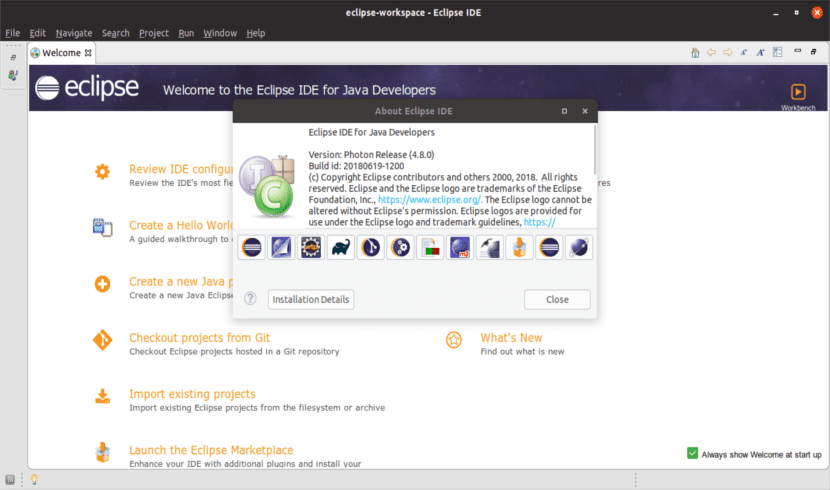
Nel prossimo articolo daremo un'occhiata a Eclipse Photon 4.8. Questa nuova versione è stata rilasciata pochi giorni fa. Saremo in grado di installare su Ubuntu 18.04, Ubuntu 17.10, Ubuntu 16.04 facilmente tramite il corrispondente pacchetto snap. Saremo in grado di installarlo nel nostro Ubuntu dall'opzione Software Ubuntu o utilizzando il terminale.
Come è noto a tutti coloro che se ne fregano, Eclipse fornisce un IDE e piattaforme per quasi tutti i linguaggi e le architetture. È famoso per IDE per Java, C / C ++, JavaScript e PHP. Tutti costruiti su piattaforme estensibili per creare l'IDE desktop, web e cloud. Queste piattaforme offrono una buona e ampia raccolta di strumenti per gli sviluppatori di software.
Eclipse non è solo bravo nello sviluppo di applicazioni. Potremo anche utilizzare la loro raccolta di strumenti per migliorare l'IDE del desktop Eclipse per adattarlo alle nostre esigenze. Notevoli tra loro sono i costruttori di GUI e gli strumenti per la modellazione, la rappresentazione grafica e il reporting, ecc.
Eclipse Photon 4.8 Caratteristiche generali
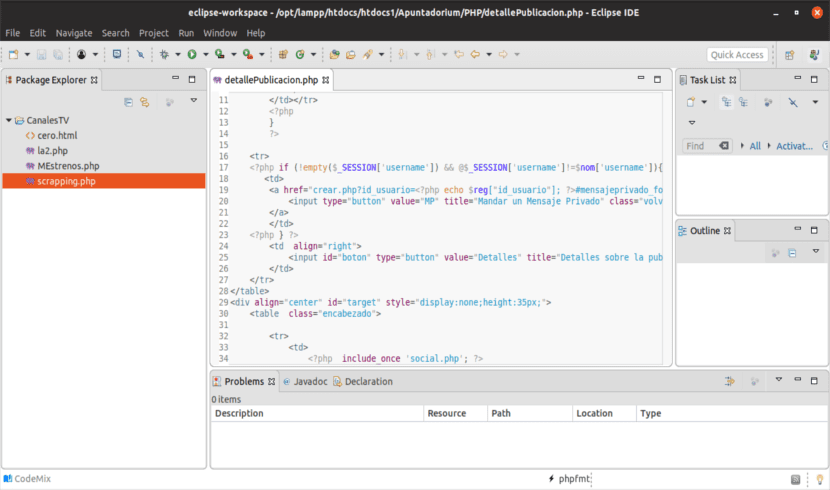
- Troveremo a nostra disposizione strumenti di sviluppo per C / C ++. Troveremo anche funzionalità estese di modifica e debug in C, tra cui colorazione della sintassi, suggerimenti per il completamento automatico, diagnostica del codice e strumenti di navigazione del codice.
- Un framework di collezioni per Java. Questa versione di Eclipse Photon supporta Java 9, Java 10 e JUnit 5.
- Oltre a tutto questo, troveremo miglioramenti del tema scuro relativi a colori del testo, colore di sfondo, finestre di dialogo a comparsa e altro.
- Avremo il toolkit per i linguaggi dinamici.
- Per la persistenza dei dati nel dominio Java utilizzeremo EclipseLink,
- Quadro di modellazione di Eclipse (EMF).
- JGit, a Implementazione di Git Java.
- Troveremo anche un'interfaccia incentrata sulle attività di Mylyn.
- Troveremo strumenti disponibili per il sviluppo con PHP.
- Possiamo usare RedDeer. Un framework per la creazione di test automatizzati.
- Avremo strumenti per Cloud Foundry.
- Yasson. Un framework Java che fornisce un livello di associazione tra classi Java e documenti JSON.
- In Eclipse Photon 4.8 dovremmo evidenziare un'esperienza utente IDE Eclipse completa per creare, eseguire il debug, eseguire e creare pacchetti di applicazioni create con Ruggine.
Ulteriori caratteristiche e informazioni su questa versione di Eclipse possono essere trovate nel suo pagina web.
Installa Eclipse Photon 4.8 su Ubuntu
La community ha creato il Pacchetto snap Eclipse Photon 4.8. Questo è un formato di pacchetto universale che possiamo usare in Gnu / Linux e così via raggruppa tutte le dipendenze del programma. Viene inoltre aggiornato automaticamente una volta pubblicata una nuova versione del programma.
Eclipse Photon 4.8.0 può essere facilmente installato dal opzione software rispetto a Ubuntu ci offre agli utenti.
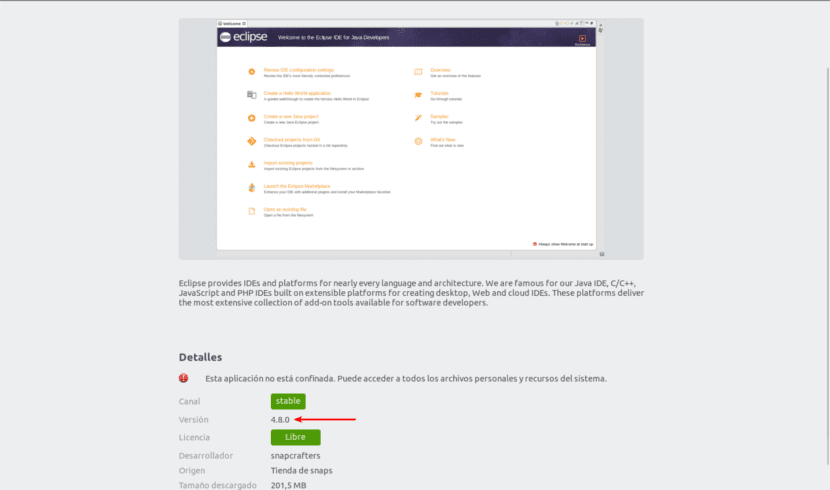
Tieni presente che lì troveremo che ci sono due versioni di Eclipse nell'opzione software di Ubuntu. Ecco perché è importante dare un'occhiata al numero di versione prima di installare il pacchetto.
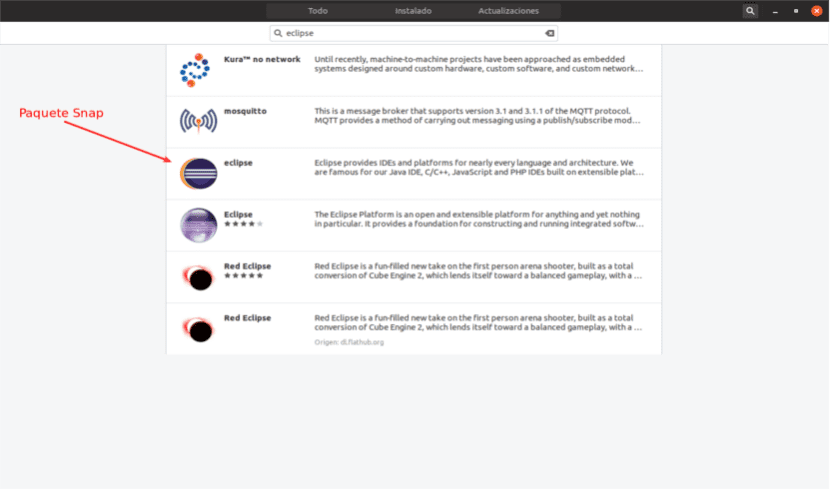
Se al contrario siamo più amici di utilizzare il terminale, potremo anche installarlo da lì. Dovremo solo aprire un terminale (Ctrl + Alt + T) e scrivere in esso:
snap install --classic eclipse
In caso di utilizzo di Ubuntu versione 16.04. Se l'utente mai installato un pacchetto snap, dovremo assicurarci che demone snapd essere installato tramite il seguente comando. Lo scriveremo nel terminale (Ctrl + Alt + T):
sudo apt-get install snapd snapd-xdg-open
a installa l'ambiente Java, lo faremo utilizzando il comando OpenJDK tramite il seguente comando nello stesso terminale:
sudo apt-get install default-jre
Saremo anche in grado di farlo installa versioni differenti di Java a seguito dell'articolo che un collega ha scritto tempo fa in cui ci ha insegnato installa Java 8, 9 e 10 su Ubuntu 18.04 e derivati.
Disinstallare Eclipse Photon da Ubuntu
Nel caso di aver optato per il terminale per installare il pacchetto snap, possiamo rimuovere il programma digitando in un'altra finestra del terminale (Ctrl + Alt + T):
snap remove eclipse
Possiamo anche rimuovere il programma dal nostro sistema utilizzando l'opzione software che Ubuntu mette a disposizione degli utenti.